Cos'è Tasker e come si utilizza quest'app tuttofare?
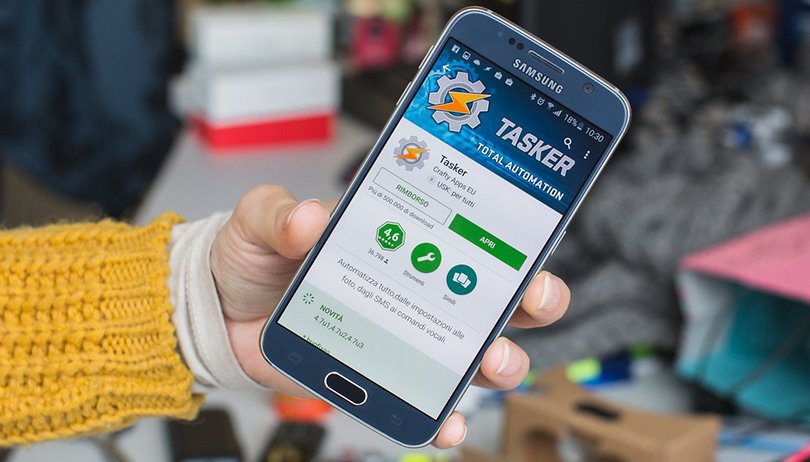

Avete mai sentito parlare di Tasker? Probabilmente in questi giorni vi sarà capitato leggere qualche notizia riguardo alla sua improvvisa rimozione dal Play Store. Tranquilli, perchè il servizio di automazione Android più utilizzato al mondo è tornato più forte di prima. Non sapete di cosa stiamo parlando?
Tasker è un’app con la quale si può letteralmente automatizzare qualsiasi aspetto del dispositivo, rendendo quasi superflua l’interazione con esso. È una di quelle app che fa ruggire smartphone e tablet, fieri di avere un animo libero e dalle infinite possibilità, e che qualsiasi altro sistema al di fuori di Android può solo sognare. Curiosi? Entriamo nel dettaglio!
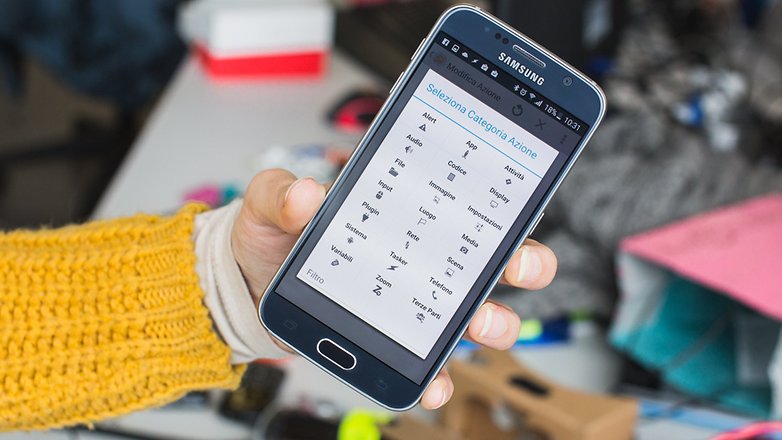
Come funziona Tasker?
Abbiamo detto che Tasker è in grado di automatizzare qualsiasi compito, anche i più complessi se si è un po’ più esperti, ma esattamente cosa significa? Significa che da solo, il vostro dispositivo potrà eseguire un compito (Azione) in seguito ad un particolare evento (Contesto), ad esempio attivare il WIFI quando si entra in casa, cambiare sfondo ogni giorno o in base al meteo, leggere gli sms in arrivo e rispondere “dettando” il messaggio, attivare il GPS ed aprire Google Maps quando si è in auto e chi più ne ha, più ne metta.
Come si usa Tasker?
Naturalmente, più sono le opzioni offerte da un’applicazione e più è facile perdersi per strada. Nonostante questo, Tasker è ben strutturato e si impiega poco ad imparare i primi passi. Innanzitutto ci sono tre schermate principali:
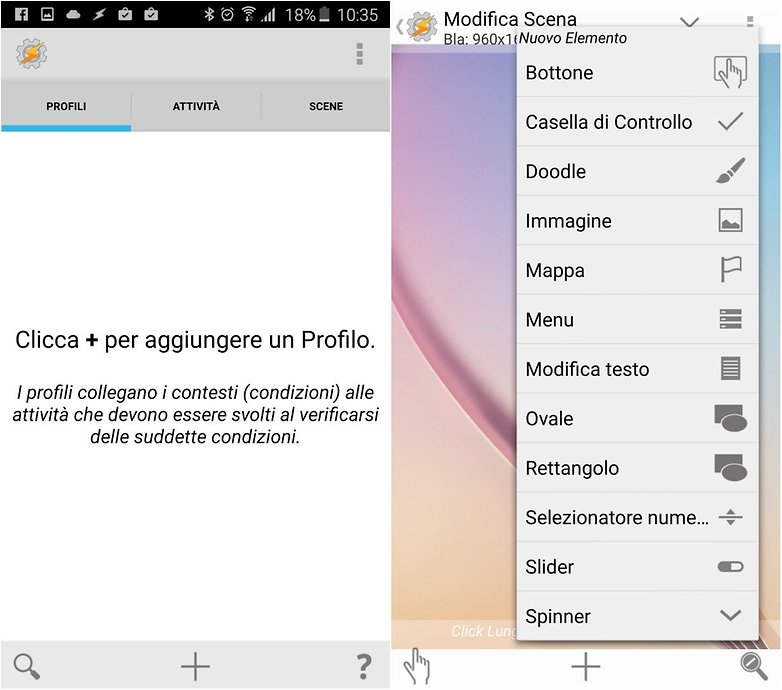
- Profili: questa è la sezione in cui è possibile creare i profili. Ogni profilo collega uno o più Contesti ad uno o più Attività. Collegandoci all’esempio precedente, è creare il profilo “Amore, sono a casa!” che attiva il WIFI e abbassa la suoneria (due Attività) quando si rientra a casa ad un determinato orario (due Contesti).
- Attività: in questa sezione verranno elencati i compiti creati separatamente dai profili. A differenza dei compiti creati all’interno di un profilo, quelli in questa sezione potranno essere usati su più profili o trasformati in applicazione grazie al plugin Taker App Factory.
- Scene: qui Tasker si sbizzarrisce. In questa sezione è possibile creare un’interfaccia con tanto di bottoni, testi, immagini e tanto altro, per poi collegarla a determinati Compiti o Profili. Ad esempio si può creare un Task chiamato “Apri Gestore” che mostra una Scena contenente una serie di bottoni collegati ad altre Attività con compiti specifici (accendi/spegni bluetooth, rispondi automaticamente a messaggi, etc.). Trasformando il Task “Apri Gestore” in app, avrete creato un vostro personale gestore del telefono.
Tasker: Contesto ed Attività
Dopo una necessaria infarinatura iniziale, possiamo addentrarci maggiormente nel cuore di Tasker, ovvero i Contesti e le Attività. Questi due elementi fondamentali, che corrispondono ad una intricata rete di cause ed effetti, vengono catalogati in diversi gruppi in base alla loro tipologia.
Attenzione: per uscire da una categoria premete la “X” in alto a destra o il tondino con la freccia, per confermare premete invece il titoletto in alto a sinistra. Alcuni elementi necessitano dei permessi di root.
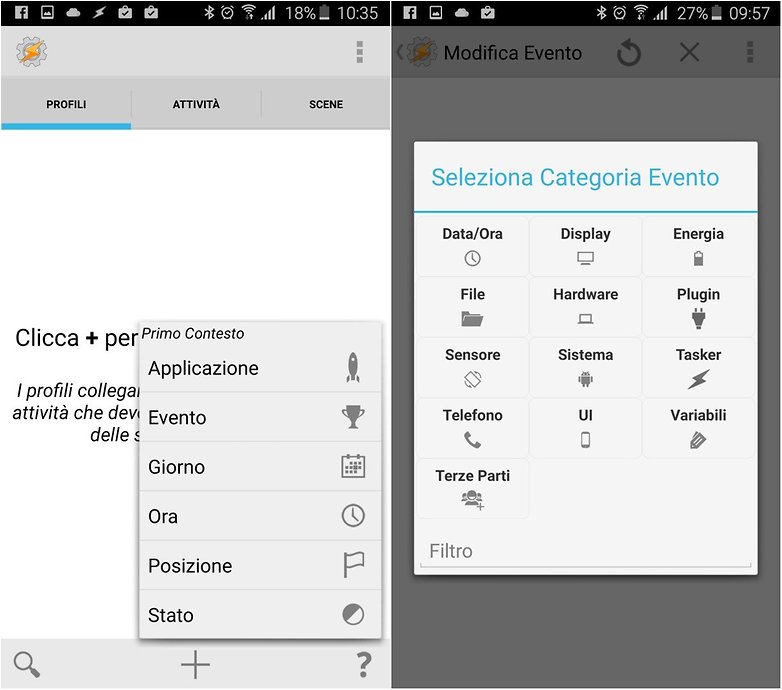
Contesti
I Contesti, come già detto (ripetere non fa mai male), sono le condizioni per le quali dovranno essere eseguite o interrotte determinate Attività. Scopriamo le categorie dei diversi Contesti:
- Applicazione: le Attività verranno eseguite all’apertura di una o più applicazioni selezionate in questa categoria. Cliccando Inverti, verranno inserite tutte le app tranne quelle selezionate. PremendoTutte verranno elencate anche le attività correlate ad ogni app, ad esempio la pagina Bluetooth delle Impostazioni.
- Giorno: le Attività verranno eseguite durante uno o più mesi, settimane o giorni.
- Evento: le Attività verranno eseguite in seguito ad un particolare evento capitato al nostro dispositivo, ad esempio l’arrivo di un SMS, la batteria carica, la notifica di un gioco, la pressione di un tasto, etc. Come avrete notato in questo caso gli eventi sono istantanei, dato che non hanno una durata nel tempo, di conseguenza Tasker automaticamente continuerà ad eseguire l'azione al termine dell’evento (cosa che può essere invece modificata con gli altri Contesti).
- Posizione: le Attività verranno eseguite quando si entra o si lascia un’area indicata nella mappa interna.
- Stato: le Attività verranno eseguite in seguito ad uno stato del dispositivo. Per stato potremmo intendere un evento persistente, da non confondere, seppur simile, con la categoria Evento. Per fare un esempio, In Evento è possibile eseguire un Task quando la batteria raggiunge la carica completa o cambia di livello, mentre in Stato è possibile farlo se la batteria raggiunge un particolare livello o è in stato di carica. Altri esempi sono una connessione WIFI stabilita, una posizione del dispositivo o dello schermo (capovolto, 90° gradi, …) e tanto altro.
- Ora: se con Giorno si parlava di mesi e giorni, con Ora si fa lo stesso ma con le ore. È possibile indicare un’ora in cui il Task dovrà essere eseguito o un periodo di tempo. Selezionando Ripeti, il Task verrà eseguito nell’ora iniziale e poi ripetuto ogni tot tempo fino all’ora finale.
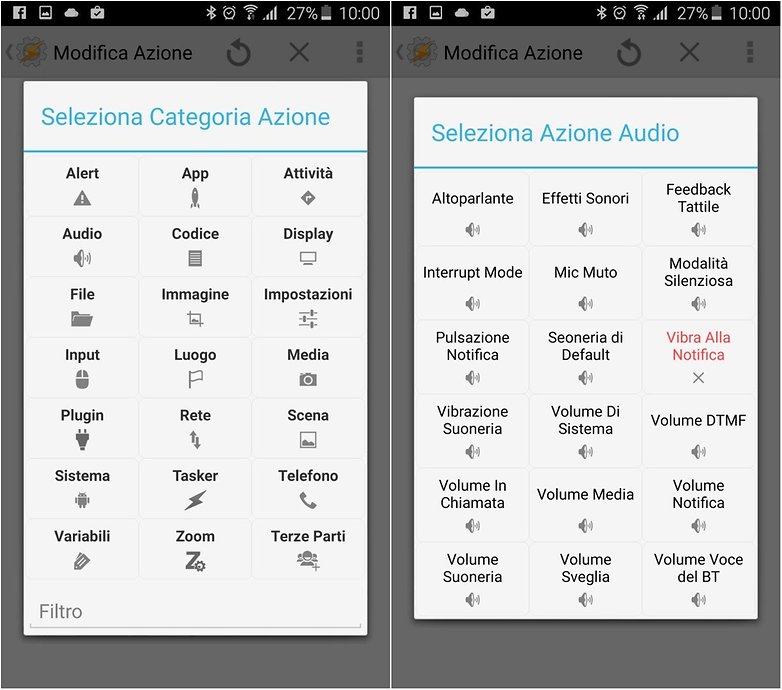
Attività
Una volta scelto il Contesto del nuovo profilo, oppure creata una nuova Attività dentro l’apposita sezione principale, si aprirà una pagina in cui potrete assegnare a quell'attività una o più attività, divise per categorie. Vediamone alcune:
- App: permette di tornare alla Home, chiudere un’app, avviarne una e così via.
- Audio: permette di intervenire sulle impostazioni di sistema modificando diversi parametri.
- Media: permette di avviare musica, un file audio particolare, far partire una registrazione, scattare una foto…
- Telefono: bloccare le chiamate, accedere ai contatti, inviare SMS, attivare la radio...
- Variabili/Plugin/: attività avanzate di cui parliamo in altri articoli dedicati (linkati qui sotto).
I profili di Tasker
Adesso che abbiamo imparato com'è strutturato Tasker, sarà molto più facile organizzarvi per iniziare a sfornare le vostre prime creazioni. Ricordate di dare sempre un nome autoesplicativo alle Attività, per capire subito a quali compiti sono adibite. Per attivare o disattivare un profilo basta toccare l’interruttore sulla destra accanto al loro nome. Per modificare Contesti o Attività del profilo, basterà cliccare sull’elemento desiderato che li compone (per mostrare Contesti e Attività di un profilo, cliccate sul suo nome), mentre per aggiungere nuovi elementi premeteli per qualche secondo.
Cosa ne pensate di Tasker? Se avete dubbi o domande non esitate a commentare, oppure visitate il sito uffiicale di Tasker. Se invece siete curiosi di scoprire quali sono i migliori Plugin di Tasker, seguite il link qui sotto:


Tasker mi aiuterà a risolvere il mio problema?
Il mio smartphone (XIAOMI 12 PRO) non riproduce negli speaker delle cuffie il suono della suoneria personalizzata, sia che sia quella impostata del telefono per tutte le chiamate e sia che sia quella impostata per il singolo contatto. Di fatto quanto ricevo una telefonata il suono emesso dagli auricolari è diverso da quello impostato sul telefono. Ho provato con almeno 4 tipi di diverse cuffie e il problema è sempre presente, sia che esse siano Bluetooth o con cavo. Con il vecchio terminale Lg G7 Thinq e con un Samsung A52s in prova, il suono esatto della suoneria impostata sul telefono si sente normalmente negli speaker degli auricolari al ricevere di una telefonata. Questo accade con tutti gli auricolari provati. Dal suono che sento in cuffia so sempre chi chiama senza guardare il cellulare. Da quando uso questo Xiaomi 12 Pro, non ho più questa possibilità. Lo stesso accade su Motorola Edge 40, che avevo acquistato per ovviare al problema.
CHIEDO CONFERMA SE E' DI VOSTRA CONOSCENZA QUANTO DA ME RISCONTRATO, SE TASKER PUO' RISOVERE IL PROBLEMA O SE AVETE SOLUZIONI ALTERNATIVE.
Grazie
Salve, sono arrivato in questo forum poiché ho un problema. Ho acquistato un autoradio Android. Quando attivo Google now e chiedo di telefonare, l'autoradio cerca la sim a suo interno e non trovandola non inizia la telefonata. Sembra strano, ma non trovo un applicazione o comando che imponga all'autoradio di completare questa richiesta utilizzando, attraverso il bluetooth, il telefono collegato.
P.S. le varie app mirroring non soddisfano questa richiesta e sono pesanti sia per il cellulare che per l'autoradio.
Spero che questa comunità riesca a darmi risposta
L'applicazione è bella ma ho paura che in mani inesperte possa creare qualche danno allo smartphone
Esistono community dietro questa app che divulgano codici per l uso e si possono trovare cose molto interessanti, dalla semplice funzione trova Telefono alla funzione che collegata alla propria macchina ne dà le caratteristiche come benzina e olio attuali. L unica pecca però seria è che è un servizio sempre attivo nel telefono e se non si sviluppa un programma davvero utile spreca più batteria di quanto convenga
preferisco l'applicazione phone schedule...
Questa è senza dubbio un'applicazione da provare. Non avevo mai cercato applicazioni in questo senso ma può essere utile sia per il risparmio della batteria in certi casi, sia per personalizzare il telefono secondo le esigenze dell'utente in altri. Infine può essere utile anche per divertirsi, per il bene della scienza si può fare un test :)
Autoimput per seconda
E parla anche dei plugin, che sono fenomenali
AutoVoice prima di tutti ;)
Avevo aperto un post sul forum per questa stupenda app..
L'idea credo che ci sia venuta proprio grazie ad un tuo post! :)